Az MS Word rendelkezik a Format Painter nevű ügyes eszközzel. Ez lehetővé teszi bármely szöveg kiválasztását, és annak formátumának másolását. Ezután bármilyen más szövegre alkalmazhatja, csak rákattintva. Hihetetlenül hasznos, de manuálisan kell megtalálnia és alkalmaznia a formátumot. Ha az alkalmazandó formátumváltozás egy szó minden példányára vonatkozik, például, ha a NASA név minden példányát félkövér betűvel szeretné betölteni egy dokumentumban, akkor sokkal gyorsabb módja van ennek.
A keresés és cseréje funkció felhasználható formázás alkalmazására egy kifejezésre vagy szóra. Így működik.
Alkalmazza a formázást egy szóra
Nyissa meg az MS Word dokumentumot, és a kezdőszalagon kattintson a Csere gombra.

Ezzel megnyílik a Find & Replace párbeszédpanel. Kattintson a Több gombra a további lehetőségek feltárásához. Először ellenőrizze a „Összetett eset” és a „Csak a teljes szavak keresése” beállításokat. Ez biztosítja, hogy a szó pontos példánya legyen kiválasztva.
Ezután nézd meg az alját, és megjelenjen egy Format feliratú legördülő menü. Kattintson rá, és a legördülő menüből válassza a Betűtípus lehetőséget.
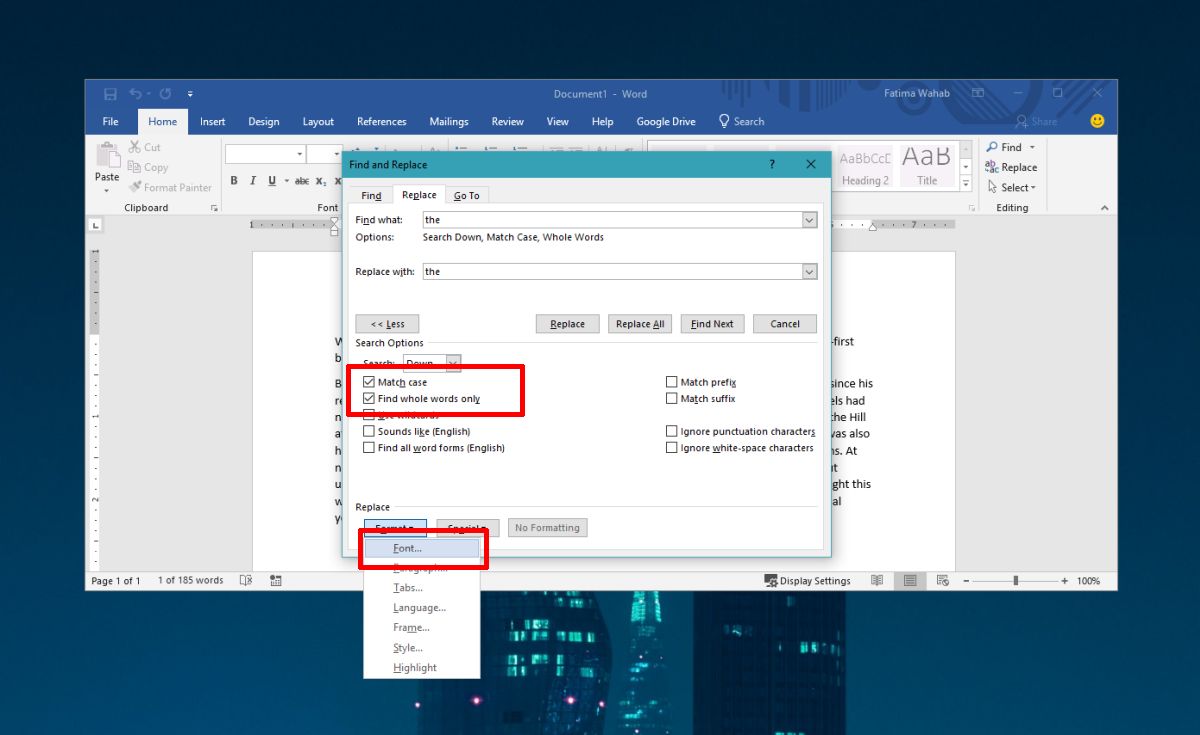
Megnyílik a Betűtípus cseréje ablak. Nyissa meg a Betűtípus fület, és válassza a különféle formátummezők közül, hogy miként formázza meg a helyettesítendő szót. Megváltoztathatja a betűtípust, a betűstílust, a méretet, a színt és még sok más. Kattintson az OK gombra, majd a Keresés és cseréje ablakban kattintson az Összes cseréje elemre, hogy a szó helyettesítse a formázott változatát.
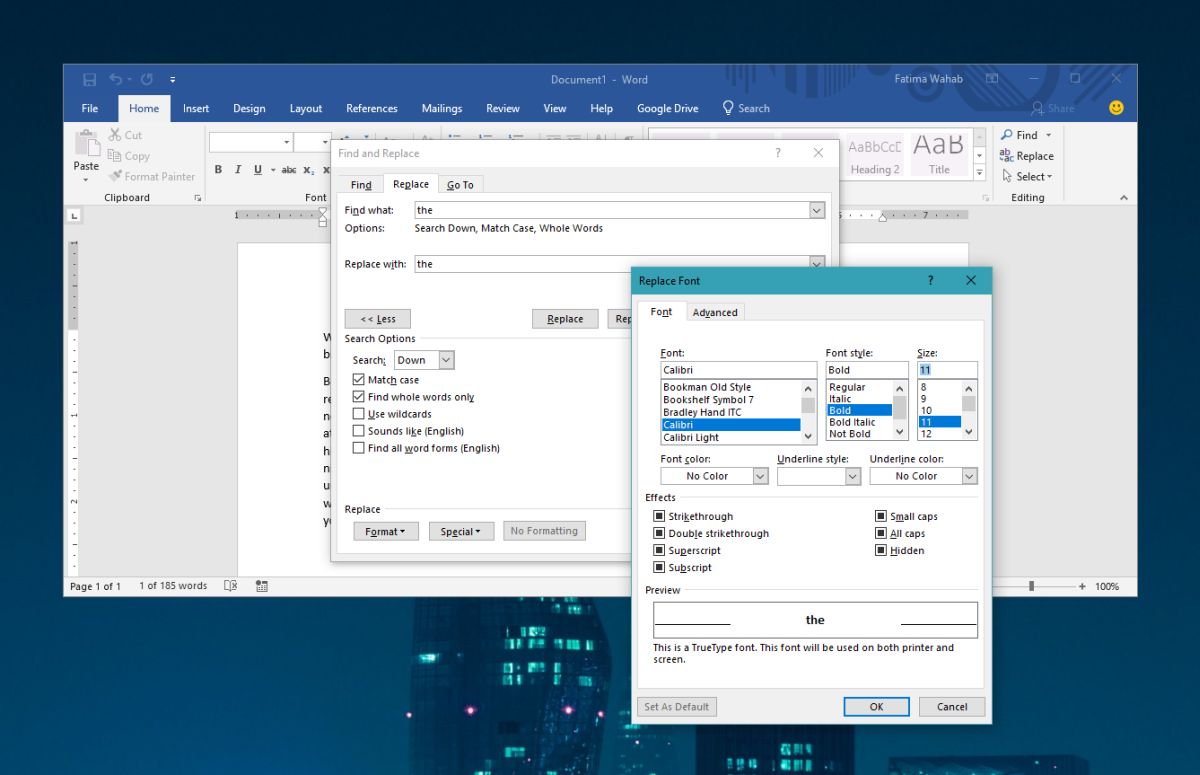
Ez a legjobb a szavakhoz, de alkalmazható ismétlődő mondatokra is. Ha a formázást alkalmaznia kell a különbözõ szövegekre is, akkor a legjobb, ha a formázót használja.
Formátum Festő
A formátumfestő használatához először meg kell tennieválassza ki azt a szót, kifejezést, címsort vagy bekezdést, amelynek formátumát másolni szeretné. Ezután kattintson duplán a formázó festő gombra. A vágólap eszköztárában található, a Beillesztés gomb mellett.

Ha duplán kattint a gombra, a kurzormegváltozik úgy, hogy ugyanaz a kefe ikon jelenjen meg mellette. Ezután kattintson a szóra vagy bekezdésre vagy fejlécre, amelyre a formázást használni szeretné. Időnként elegendő, ha csak egy bekezdésre kattint, de a legjobb, ha kiválasztja a szöveget, amelyre alkalmazni szeretné a formázást.
Ha elkészült, csak kattintson ismét a formázó festő gombra a szolgáltatás kikapcsolásához, vagy megérinti az Escape billentyűt.













Hozzászólások